在CAD2010中用反转功能翻转图形的设置步骤_装机软件
大家会在CAD2010中用反转功能翻转图形吗?今天呢,小编就给各位讲解了关于在CAD2010中用反转功能翻转图形的操作步骤,需要的朋友可以参考下。
1、这个就是CAD2010的界面,打开就是这个样子的。
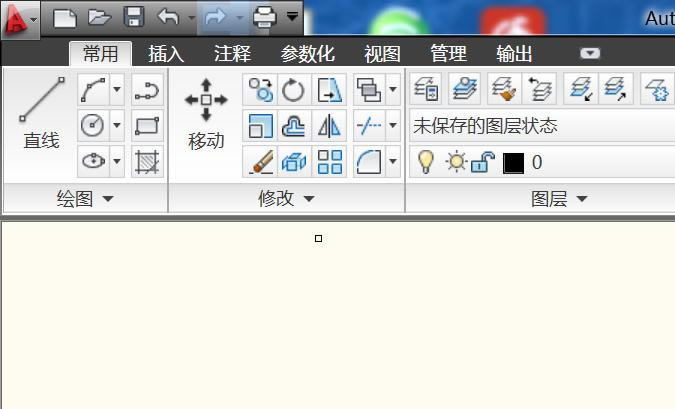
2、我们就拿这个箭头来做演示,因为这个做起来效果比较明显。
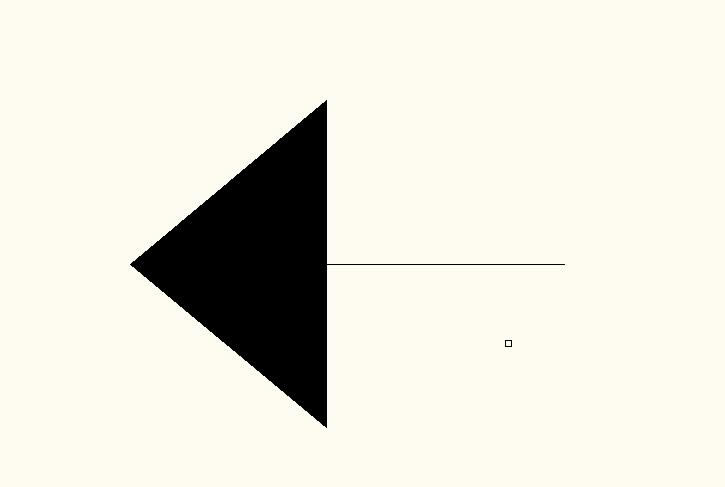
3、点击反转工具,开始使用。
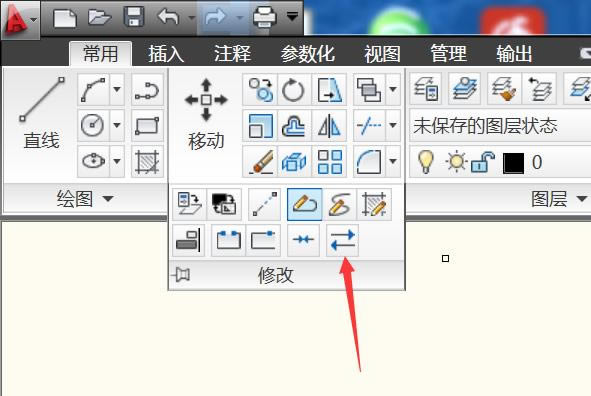
4、显示的就是选择对象,我们需要选中整个图形。
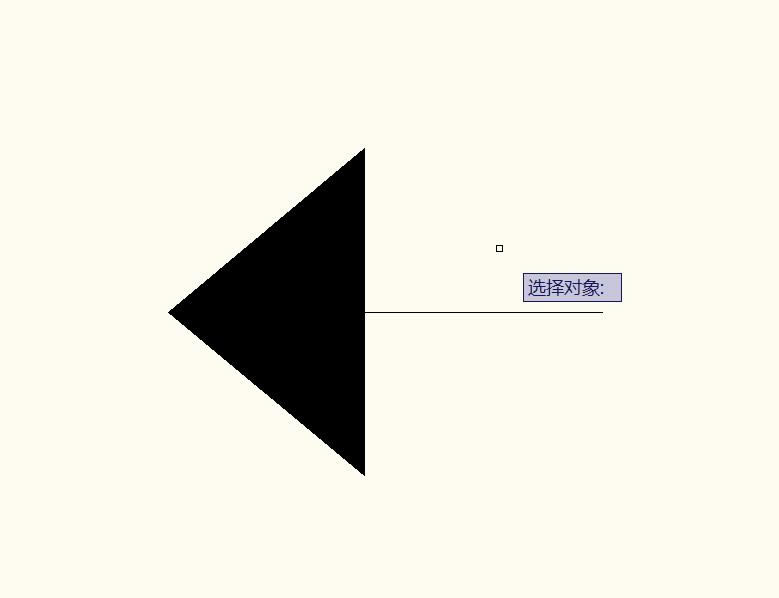
5、从右往左拉一下,全部选中。
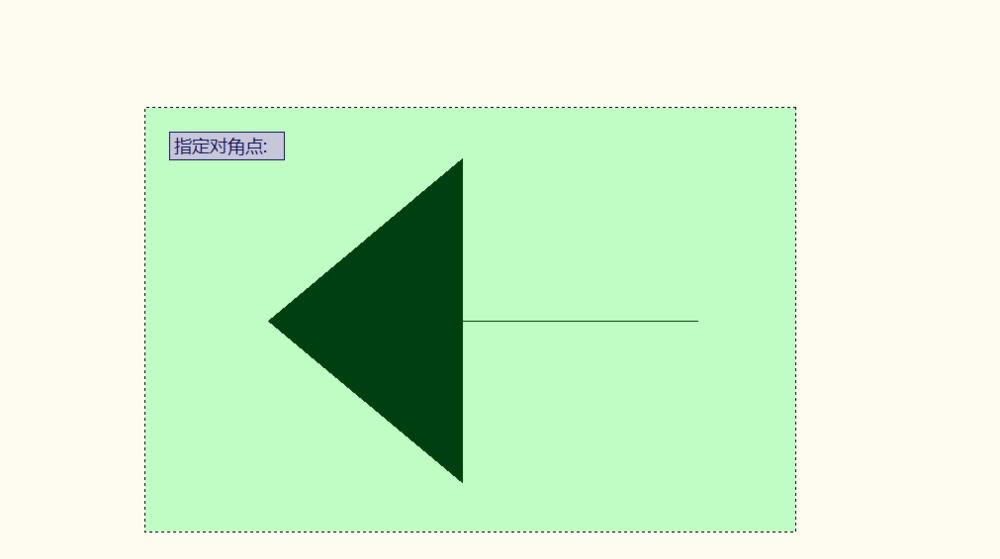
6、选中之后就是这个样子的,然后按下空格。
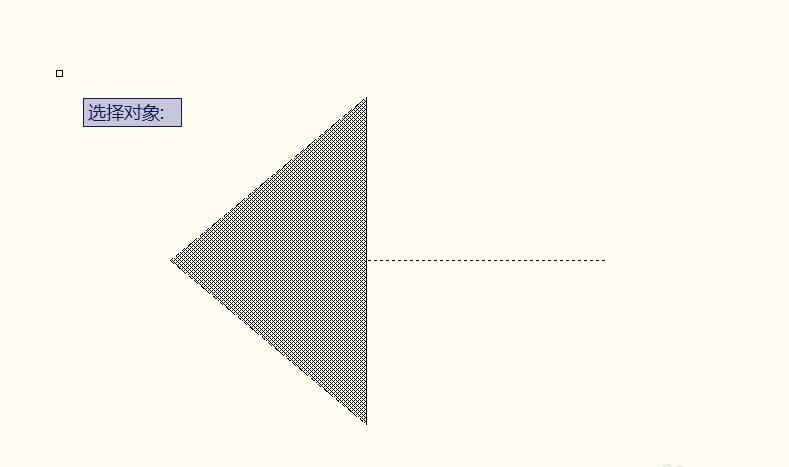
7、图形就反转了,非常的实用,所以大家根据自己的要求来使用这个功能。
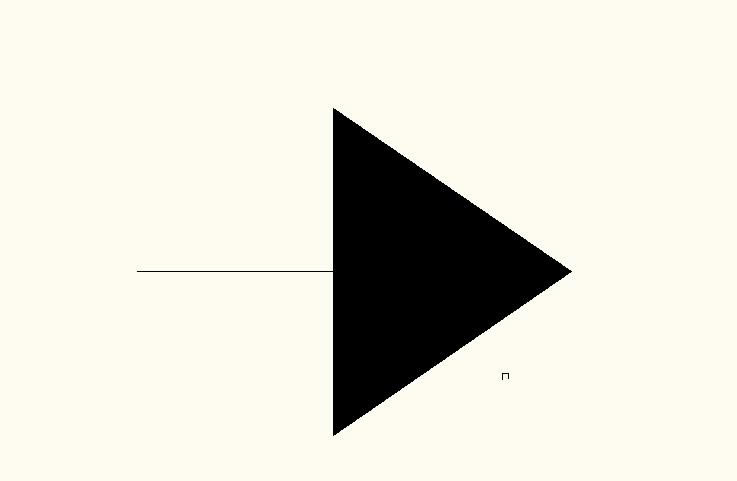
上文就是小编给大家带来的在CAD2010中用反转功能翻转图形的操作步骤,大家都学会了吗?
……
